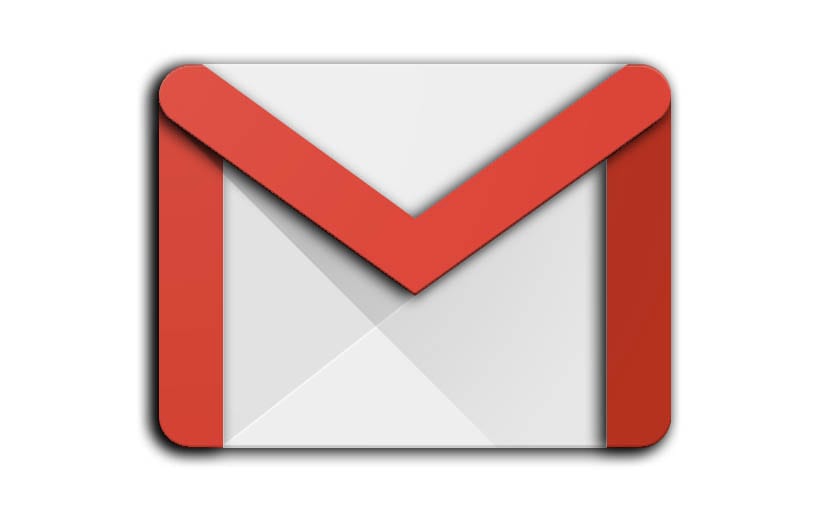
スマート作成または「スマート作成」は Gmail の新機能です それを使ってメールに返信する方法を教えるつもりです。 これは、作成中の電子メールで何に返信するかを予測する新しい関数にすぎません。
今日から有効化されたのは、 Google Pixel モバイル独自の機能でした。 他の専用機能と同様、これらは表示されるまでに時間がかかり、最初にピクセルを通過してから、私たちの愛する携帯電話に到達します。
しかし、スマート ライティングとは何でしょうか?
スマート作成は Gmail の新機能です。 デスクトップ版の実験機能として開始されました。その後、それが G Suite アカウントに送られ、昨年 10 月の Pixel プレゼンテーション イベント (新しい Pixel の 1 つについていくつかのことはすでにわかっています) で、大手 G がそれを Google Pixel の独占機能として発表しました。 。
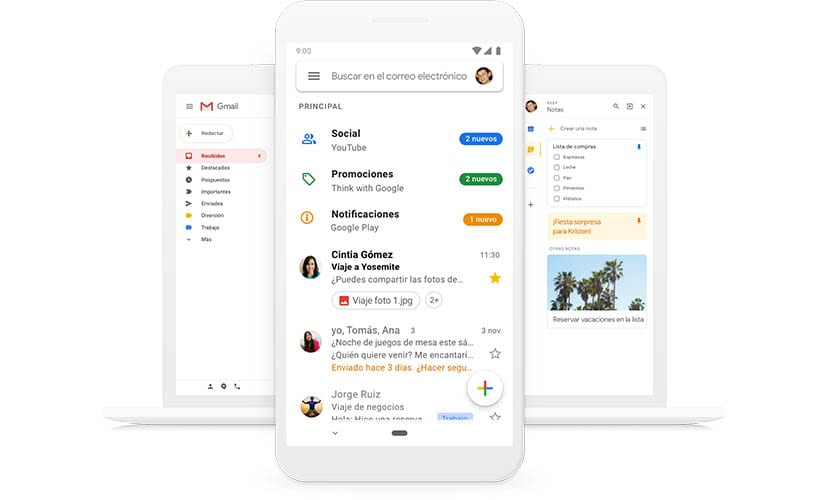
最後に、Smart Compose は Pixel 2 に移行し、 残りの携帯電話へ 最新バージョンの Gmail を使用するとすぐに同じことが起こります。 数日前にすでに更新しているはずです。 バージョン 9.2.3 について話します。
Gmail のスマート作成 デフォルトでアクティブです サーバーからアクティブになった最初の瞬間から。 つまり、携帯電話でアクティブにしている電子メール アカウントのいずれについても無効にすることができます。
Gmail スマート作成を使用してメールに返信する方法
この記事の執筆時点では、Smart Compose は Pixel 2XL、OnePlus 6T などのさまざまなモデルで利用可能、Pixel 2、Galaxy S9 +など他にも多数あります。 本当に使えるかどうかは、Gmail を起動してメールを書こうとしているときに、その機能について説明するポップアップが表示されます。

しかし、これから説明していきます メールの返信方法 スマート作成を使用すると:
- あなたは連絡先に返信するために電子メールを書き始めます。
- 作曲を進めていくと、 Smart Compose は予測入力を使用します あなたに行われた提案を受け入れるかどうかの選択肢を与えるため。
- これは、 明るいグレーがかったトーン それを受け入れるには、同じテキスト上で右へのジェスチャーを行うだけです。
- つまり、キーボード アプリでこの操作を行う必要はありませんが、そのテキストが薄い灰色で表示される場所で行う必要があります。
- 書き続けると、提案されたテキストを完全に合格することになります。
この機能が利用できるので覚えておいてください 時間が経つと予測テキストの使用が開始されます そして日々。 したがって、最初は予測テキストが見つからなくても、心配しないで、時間をかけてください。
Gmail でスマート作成をオフにする方法
それが起こるかもしれません この新しい Gmail 機能は役に立ちませんでした スマートライティングと呼ばれます。 確かに、あなたはそれを使用したくないし、その使用を完全に無視したいと考えています。 メールが大量に送信されるため、すべてのメールを管理できるように Gmail が必要な場合は、アカウントに対してこの機能を有効にするオプションもあります。
へ Gmailのスマート作成をオフにする:
- Gmailの設定に移動します。
- アカウントを選択します スマート作成を無効にする必要があることを示します。
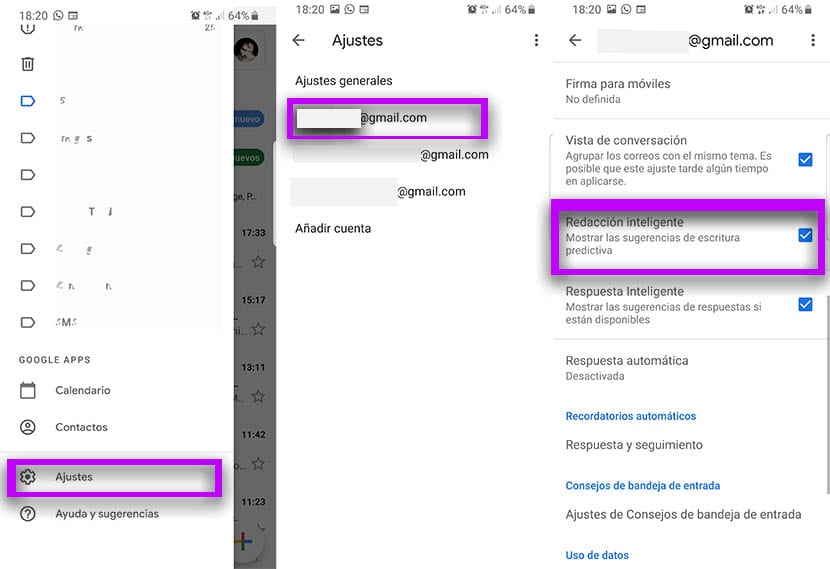
- [スマート作成] オプションが見つかるまで下にスクロールします。
- それを無効化します。
- 各アカウントに対して同じプロセスを繰り返します モバイルの Gmail に関連付けたものです。
- Gmail ではすでにスマート作成が無効になっています。
Google の電子メール クライアントのこの新機能は動作しています バージョン9.2.3から。 何らかの理由で見つからない場合は、アプリを閉じて再度起動してください。 これは、Google が連絡先に何を答えたいかを予測することが本当に適切かどうかをテストするために有効にする必要があります。
その興味深いノベルティ すべての Android モバイルに到達し、テキストを予測できます スマート作成で感謝を書きます。 Google が Google I/O での基調講演に十分以上の注意を払うよう強制する、もう XNUMX つの目新しさ。 現時点では XNUMX 月ですが、Android Q の XNUMX 月も残りわずかです。
